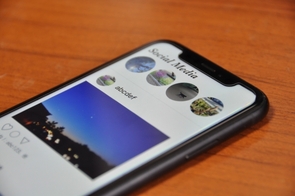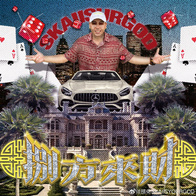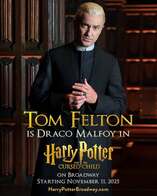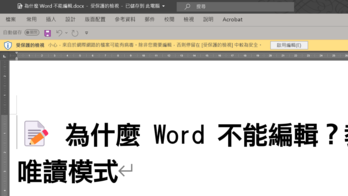📝 為什麼 Word 不能編輯?教你取消唯讀模式
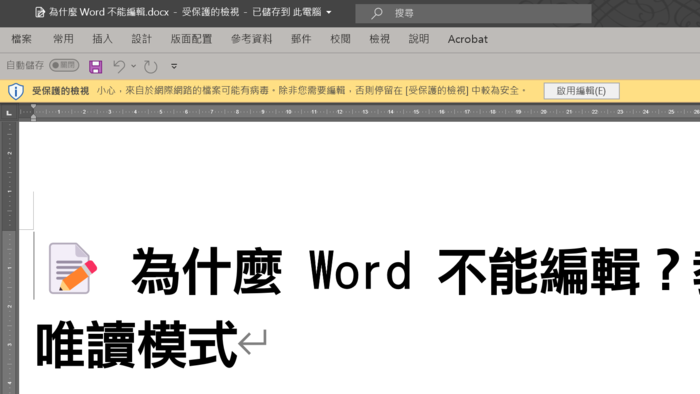
📝 為什麼 Word 不能編輯?教你取消唯讀模式
不少人打開 Word 檔案後,卻發現「內容無法修改」,甚至整份文件只能閱讀不能打字,這是怎麼回事?其實這很可能是因為檔案進入了「唯讀模式」,或被標示為「受保護檢視」。別擔心,本篇教你幾個簡單步驟,幫你解除限制,順利開始編輯!
常見原因:為什麼 Word 會變成「唯讀」?
-
✅ 檔案來自網路下載或Email附件:系統為了安全,會自動啟用「受保護檢視」。
-
✅ 檔案被標示為『唯讀』:這可能是前一位使用者的設定。
-
✅ 作者設定了限制編輯權限或加密密碼。
-
✅ 檔案來自CD、DVD或USB等只讀媒介。
-
✅ 你沒有足夠的使用者權限:像是用別人帳號開啟檔案。
👣 一步步教你解除 Word 唯讀限制
✅ 方法一:點一下「啟用編輯」
若檔案上方顯示黃色橫條並寫著「此檔案來自網路,可能不安全」:
-
點擊橫條右方的「啟用編輯」按鈕。
-
即可解除保護,開始編輯內容。
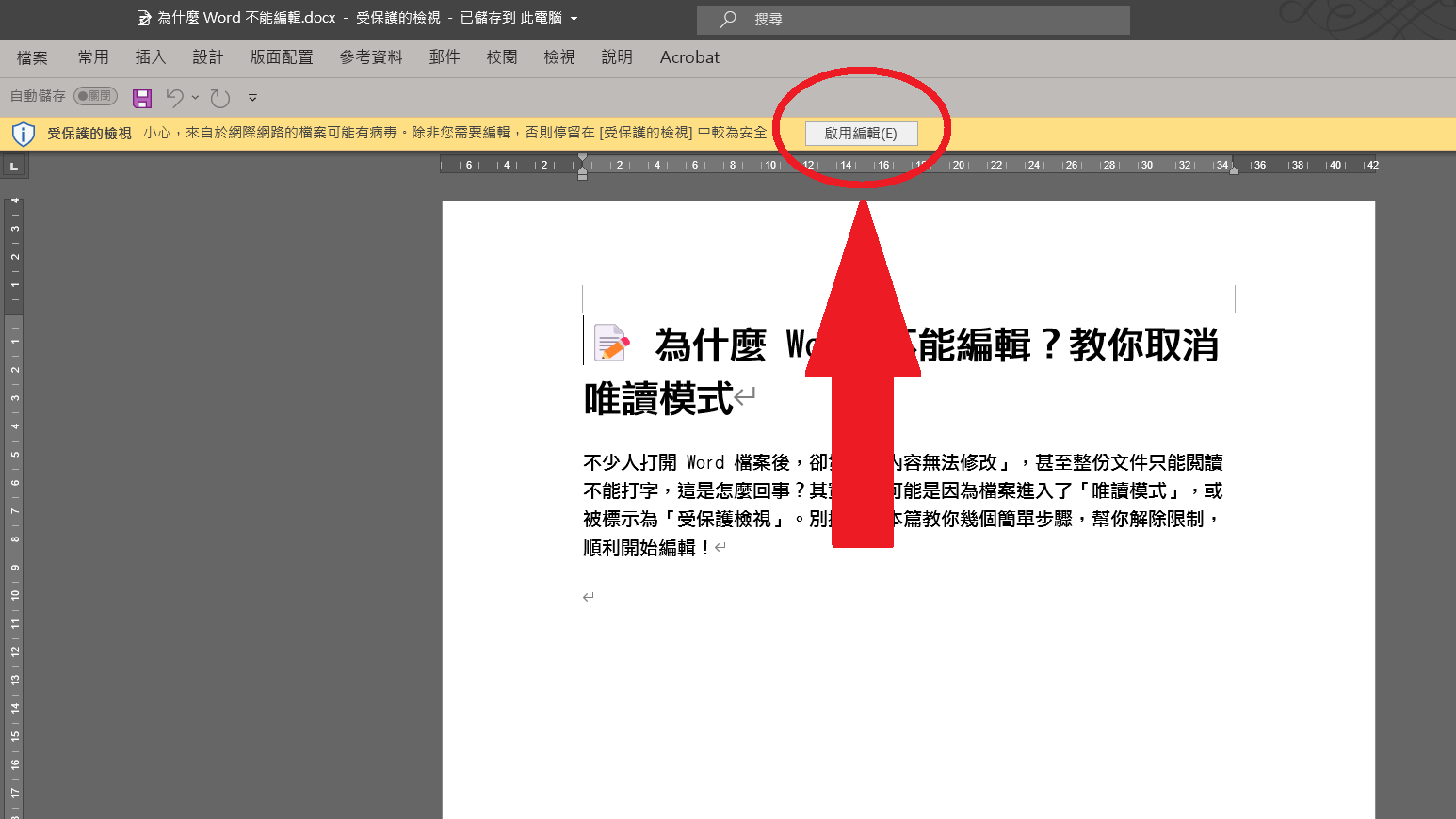
✅ 方法二:取消檔案屬性中的「唯讀」
-
在檔案總管中找到你的 Word 檔案。
-
右鍵 → 內容,在下方取消勾選「唯讀」。
-
點擊「套用」並「確定」。
-
重新打開檔案,就能編輯囉!
✅ 方法三:另存新檔
若上述方法無效,嘗試建立可編輯的副本:
-
打開檔案 → 點左上角「檔案」→「另存新檔」。
-
改個檔名或存到其他資料夾。
-
開啟新檔案,通常就能編輯了!
✅ 方法四:關閉「標示為完稿」
有些文件被設定為「已完成」狀態:
-
點選「檔案」→「資訊」。
-
如果看到「標示為完稿」被啟用,點它取消即可。
✅ 方法五:沒有權限?取得檔案控制權
如果你遇到「此檔案無法編輯,因你沒有權限」的訊息:
-
對該檔案點右鍵 →「內容」→ 切到「安全性」頁籤。
-
點「編輯」,確認你的帳號已被授權「完全控制」。
-
若沒有權限,請與電腦管理員或原始檔案擁有者聯繫。
❗提醒:若檔案有加密密碼
若你無法編輯,並被要求輸入密碼,代表檔案已被保護。這時需請原始作者提供密碼才能解除。
總結
Word 無法編輯,其實背後常是「唯讀模式」或「安全保護設定」在作祟。透過本文五大方法,你就能釐清原因、逐步解除,順利開啟編輯功能。下次再遇到編輯受限,別急著放棄,跟著這篇教學就對了!